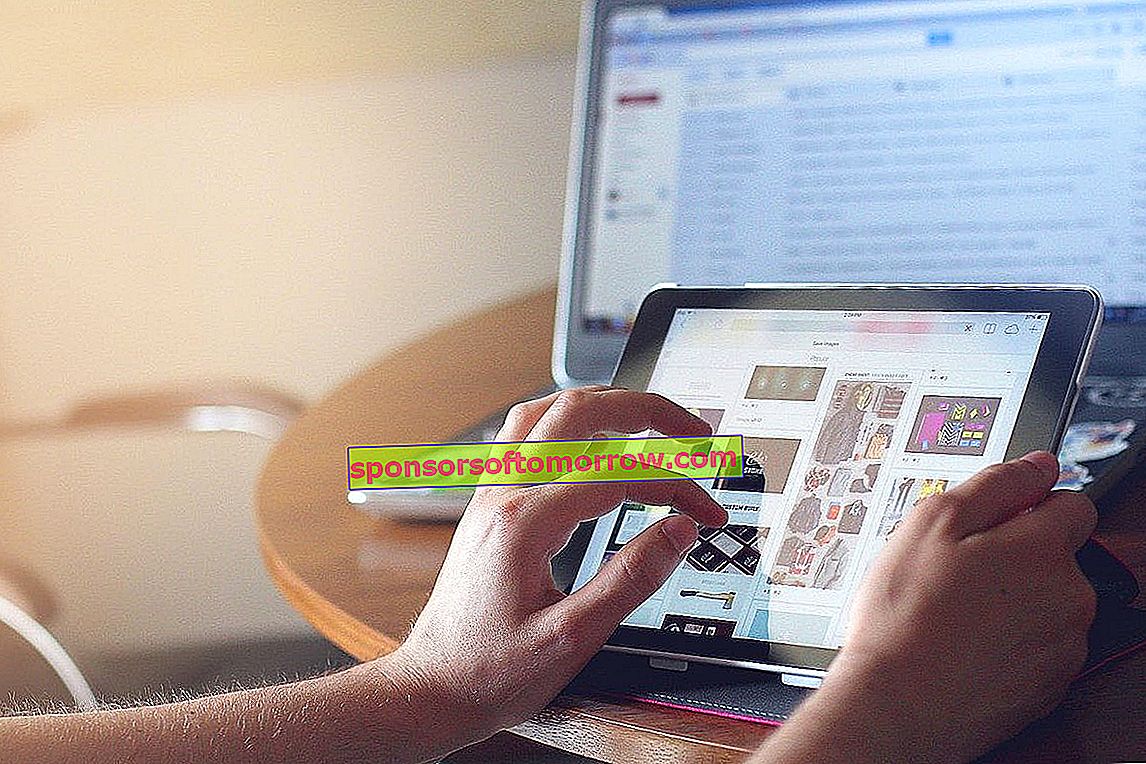
Der Markt für Tablets ist in niedrigen Stunden. Ein Grund dafür ist die geringe Produktivität im Vergleich zu Laptops. Es ist eine Tatsache, dass die Einschränkungen von Android und iPadOS es uns nicht ermöglichen, Inhalte wirklich professionell zu erstellen, um sie auf komfortable Weise zu erstellen. Dies bedeutet jedoch nicht, dass sie nicht nützlich sind. Dank Anwendungen von Drittanbietern können wir ein einfaches Tablet in einen sekundären Monitor für unseren Windows-Computer verwandeln. Wie? Details unten.
Spacedesk, die Anwendung, mit der wir ein Tablet in einen Monitor verwandeln können
Mit Spacedesk ist es ganz einfach, ein Tablet in einen sekundären Monitor zu verwandeln. Bevor wir die erforderlichen Programme herunterladen können, müssen wir den Systemtyp unseres Computers kennen: 32 oder 64 Bit . Sie können diese Daten finden, indem Sie zum Abschnitt System gehen, indem Sie mit der rechten Maustaste auf die Windows-Startschaltfläche klicken.
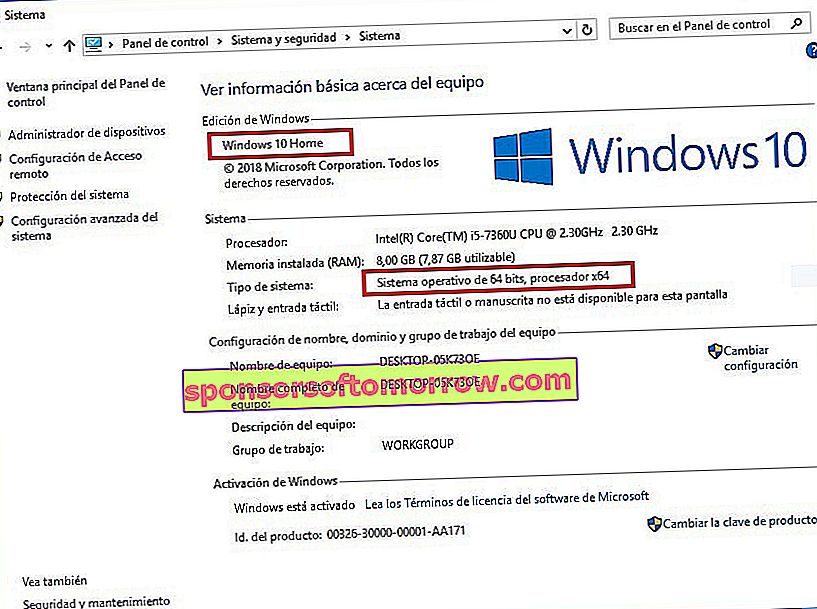
In Systemtyp können wir die Anzahl der Bits unseres Computers kennen.
Als nächstes müssen wir den Spacedesk-Desktop-Client herunterladen, der unserem Systemtyp entspricht. Wir können es über den folgenden Link tun:
- Laden Sie den Client für Windows herunter
Jetzt müssen wir den gleichen Vorgang mit unserem iOS- oder Android-Gerät ausführen. Wir hinterlassen Ihnen unten die Links zu den Speichern der einzelnen Betriebssysteme:
- Laden Sie den Client für Android herunter
- Laden Sie den Client für iOS herunter
Nachdem alles vorbereitet und die Geräte mit demselben WiFi-Netzwerk verbunden sind, öffnen wir das Programm unter Windows und markieren die Option EIN als aktiv . Das Programmsymbol befindet sich in der Windows-Taskleiste neben dem WLAN-Symbol und der Uhrzeit.
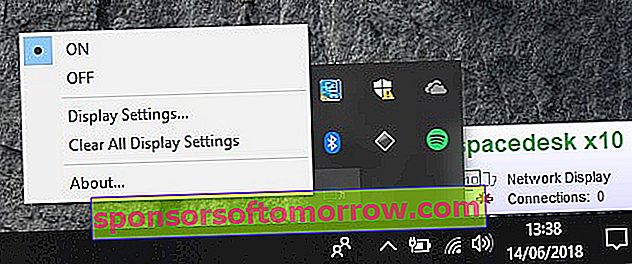
Schließlich öffnen wir die Anwendung auf unserem mobilen Gerät. Das Gerät, an das wir uns anschließen müssen, wird automatisch angezeigt.
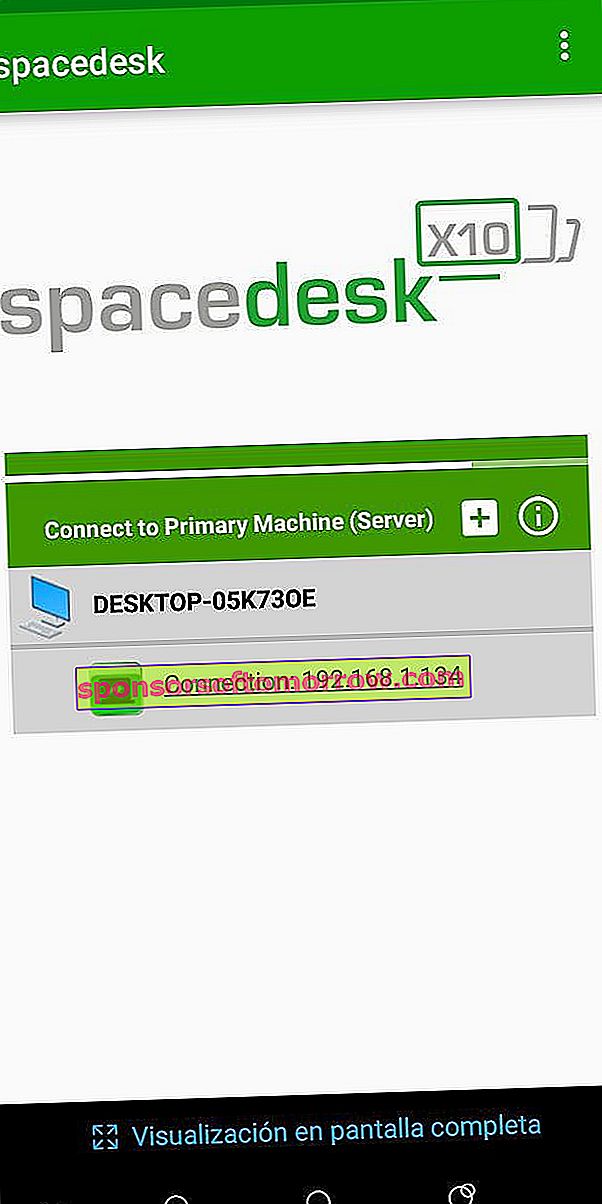
Klicken Sie einfach auf das betreffende Gerät, um das Tablet als sekundären Monitor zu verwenden .
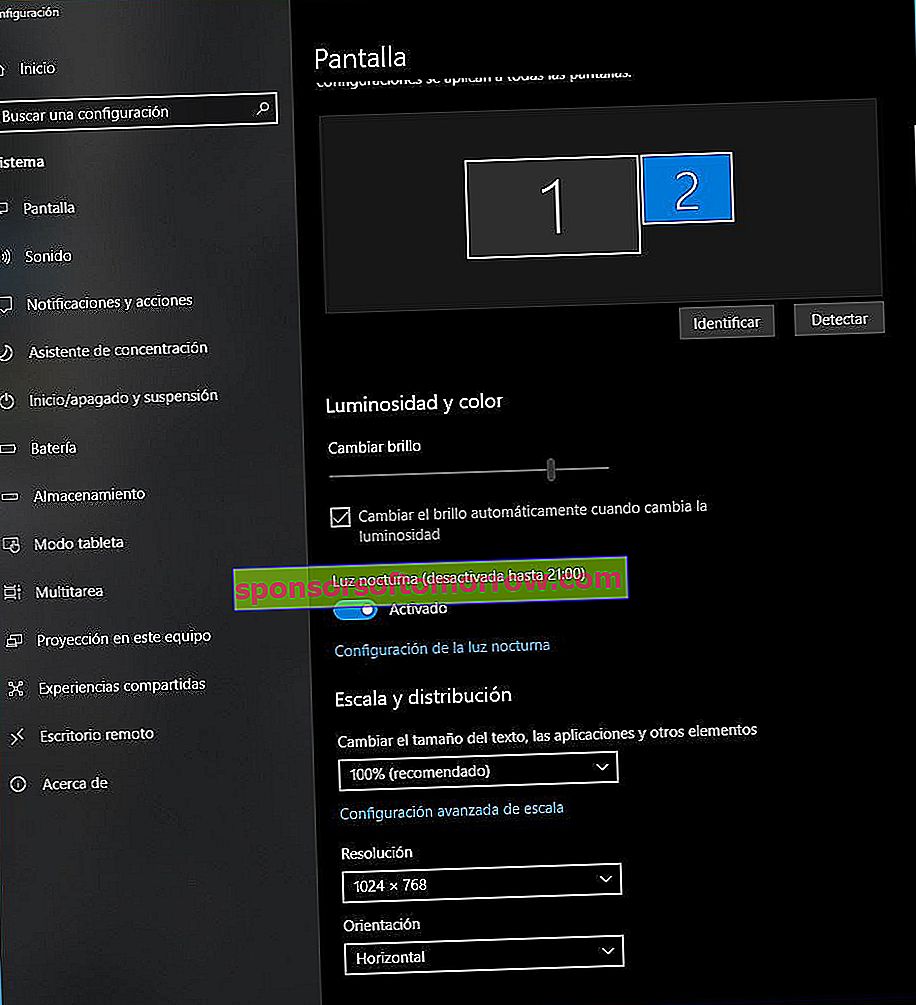
Um die Einstellungen für die Bildschirmemission (Größe, Auflösung, Art der Emission…) zu ändern, rufen Sie die Bildschirmkonfiguration auf, einen Abschnitt, den Sie durch Klicken mit der rechten Maustaste auf den Windows-Desktop finden. Auf diese Weise können wir das Tablet verwenden, um das Bild des Hauptmonitors zu duplizieren, oder als Support-Monitor mit dem erweiterten Desktop.
Was ist, wenn ich einen Mac habe?
Leider ist Spacedesk nicht mit Computern aus dem Apfelbiss kompatibel. Auf dieser Basis ist XDisplay, eine Anwendung, die wir aus dem Apple Store herunterladen können, die einzige kostenlose Anwendung, mit der wir das iPad als zweiten Monitor auf dem Mac verwenden können.
- Laden Sie XDisplay für iOS herunter
- Laden Sie Display für Android herunter
Sobald wir es auf unserem iPad installiert haben, rufen wir die Entwickler-Website auf, um den Desktop-Client herunterzuladen, der auch mit Windows kompatibel ist. Wir können es über diesen anderen Link tun.
Nach der Installation des Programms auf dem Mac starten wir den Computer neu und öffnen das Tool. Jetzt müssen wir nur noch das iPad über ein USB-Kabel mit Lighting an den Computer anschließen und dann die Anwendung öffnen . Das Computerbild wird automatisch auf dem Tablet übertragen. Wir können die Art der Emission im Abschnitt Bildschirme in den Systemeinstellungen ändern: doppelter Bildschirm, erweiterter Bildschirm ...
Leider können wir den Computer nicht über den Touchscreen des iPad steuern, sondern projizieren einfach das Bild des MacOS.